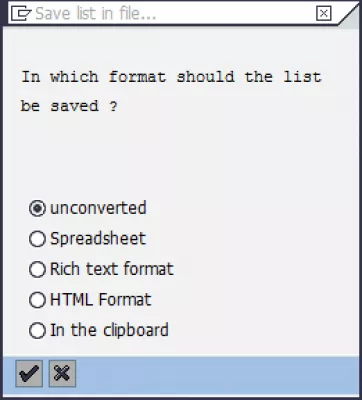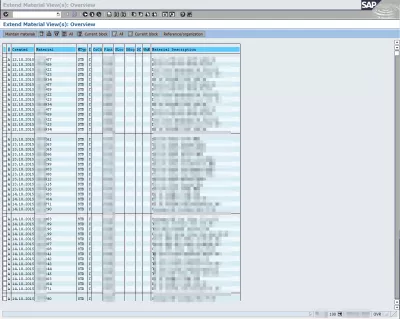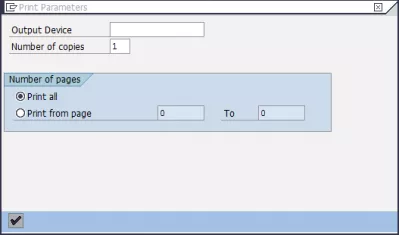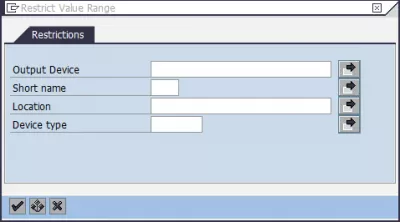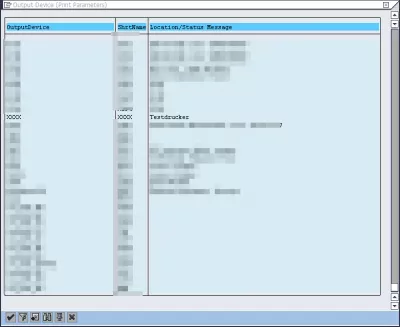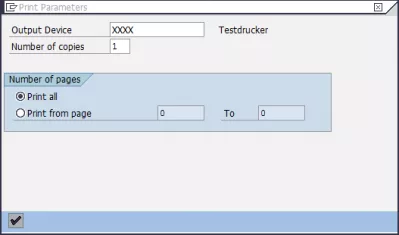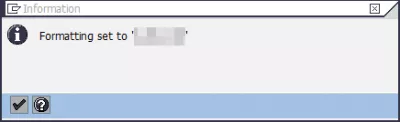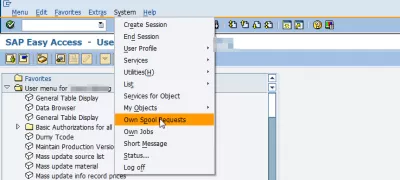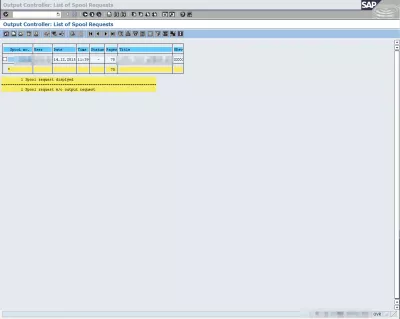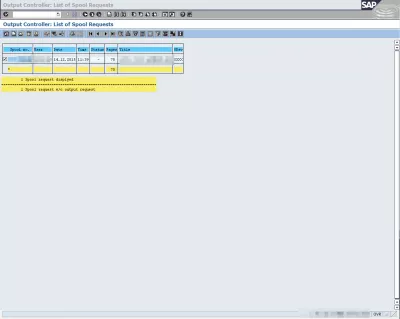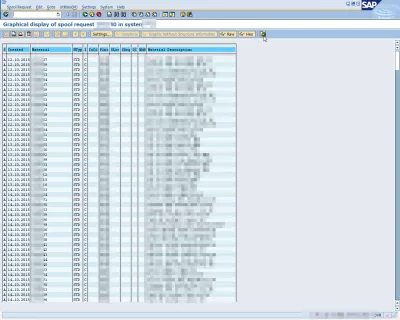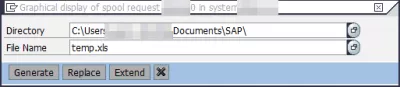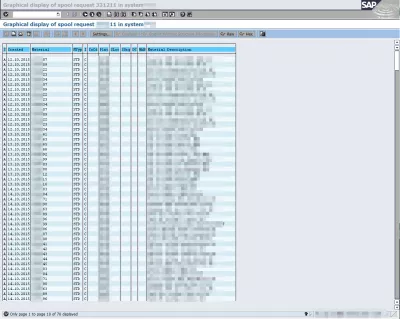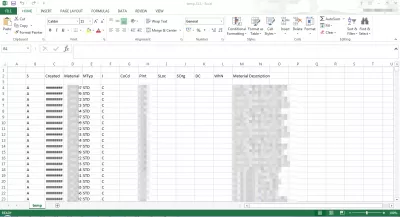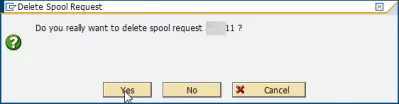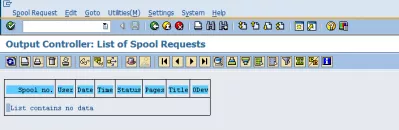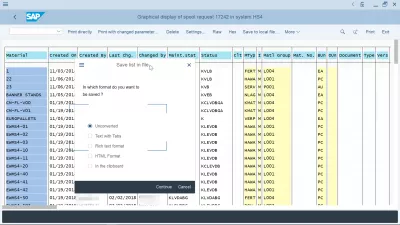SAP тайланг Excel-д 3 хялбар алхамаар хэрхэн экспортлох вэ?
SAP экспортлохын тулд ямар ч тайланг гаргаж өгнө
Ерөнхийдөө Excel-ийн ямар ч SAP жагсаалтыг Excel руу экспорт хийх боломжтой бөгөөд хэд хэдэн шийдлүүд, үл хөрвүүлэгдэх хэвлэх, MS Excel spreadsheet экспортлох, Notepad -д дэлгэцэнд зориулсан rich text format, вэб хөтчийн HTML форматыг сонгох боломжтой. дэлгэцэн дээр гараар хуулж авахын тулд клип самбарт хуулна.
Хэрэв та SAP хүснэгтийг Excel руу экспортлохыг хүсэхгүй байгаа боловч SAP системээс дамар функцийг ашиглан SAP тайланг экспортлохыг хүсвэл дараах гурван хялбар алхамыг хий.
- SAP-т экспортлох тайланг олоод хэвлэх функцийг нээгээд SAP дамарыг зөвхөн одоо ашиглах сонголтыг хадгалаарай,
- SAP дамар гүйлгээ SP01-ийг ашиглан орон нутгийн файл руу экспортлох замаар SAP дахь Excel програмыг хөрвүүлэх,
- Орон нутгийн файлыг Excel-д нээж, SAP дахь дамжлагыг Excel-д татаж аваарай.
SAP тайланг Excel руу экспортлох, Excel-ийн дэвшилтэт vlookup, Excel мөрийг харьцуулах, тохиолдлын тоог тоолох зэрэг үндсэн хүснэгтийн ажиллагааг гүйцэтгэх нарийвчилсан алхмуудыг доороос харна уу.
SAP дээр гүйцэтгэгдэж байсан аливаа тайлбарын хүснэгтээс эхлээд эхний алхам бол экспорт хийхэд шаардлагатай өгөгдлийг сонгох эсвэл бүгдийг нь авахын тулд стандарт хэвлэх сонголтыг сонгох явдал юм.
Экспортын стандарт сонголт байхгүй байсан ч гэсэн энэ өгөгдлийг экспортлох боломжтой байхын тулд зөв хэвлэгчийг сонгох хэрэгтэй бөгөөд энэ нь бас гаралтын төхөөрөмж гэж нэрлэгддэг.
Хэвлэгч эсвэл шууд хэвлэгч рүү дамар
Энд өгөгдсөн маягтыг ашиглахын тулд ямар ч хэвлэмэл хуудас хэвлээгүй хэвлэгчийг олохын тулд, сервер хэвлэгчийг ашиглахыг хүсэж байгаа тул директорын жагсаалтад байгаа файлыг ашиглах хэрэгтэй болно.
Жишээ нь хайх мөрийг хайхгүйгээр бүх хэвлэгчийн жагсаалт гарч ирвэл хуурамч форматыг нэг физик ажиллагааг гүйцэтгэх шаардлагагүй боловч бид үүнийг дуусах хүртлээ файлыг хадгална.
Бидний жишээн дээр mock хэвлэгч нь дөрвөн X-тэй хэвлэгч бөгөөд энэ нь тест принтер юм. Энэ нь ямар ч физик хэвлэгч уруу холбогддоггүй боловч хэвлэгч цөөрөмүүдийг удирддаг.
Одоо хэвлэгчийг сонгоод хэвлэх ажиллагааг эхлүүлээд мессеж нь ажиллагааны амжилтыг баталгаажуулах ёстой.
SAP-ийн үндсэн дэлгэцэнд буцаж орох нь магадгүй SAP Easy Access нь магадгүй цэс System> Own spool хүсэлтүүд рүү очиж, бид хэвлэгчийн файлаа татаж авах боломжтой болно.
Тэгээд энд байна! Энэ оруулга нь бид өмнө нь үүсгэсэн тайланг хэвлэх явдал юм. Энэ тайлан нь ямар ч байдлаар экспортлогч байж чадахгүй, гэхдээ энэ нь хэвлэгчид бэлэн файлд байна.
Дамжуулагч хянагчийн жагсаалтыг tcode SP01.
SAP дээр дамрангийн хүсэлтийг хэрхэн хэвлэх талаар
Одоо дамар хэвлэхийг сонгох эсвэл MSExcel руу экспорт хийх цаг боллоо.
Энэ дамрын хүсэлт нь графикаар харуулж болох бөгөөд энэ нь шаардлагатай файлд экспортлох эхний алхам болох бөгөөд баруун дээд талд байгаа зохих дүрс дээр дарж болно.
Нь поп-ап нь анхдагч хөрвүүлэгдээгүй, хүснэгттэй, их хэмжээний текст формат, HTML форматтай, эсвэл бүх агуулгыг клипон дээр хуулж болох дамарны гаралтыг хадгалах ямар төрлийн файлыг асууна.
Форматыг сонгосны дараа өөр нэг попап чиглэлд очихын тулд файлын горимыг %% Клиент * CLEARTION-д хандах боломжтой.
Энэ нь SAP цонхны доод хэсэгт байгаа богино баталгаажуулалтын мэдэгдэл амжилттай болсон гэдгийг харуулах ёстой.
Эцэст нь мессеж нь маш олон хуудас харуулснаар ой санамж дүүрч болох боловч ихэнх стандарт файлуудын хувьд энэ нь зүгээр байх ёстой гэж хэлэх болно.
SAP-ийн өгөгдлүүдийг Excel-ээс хэрхэн экспортлох талаар
Файлыг Excel эсвэл өөр хүснэгттэй ажиллах програмын хэсэгт нээж болох ба SAP дээр боломжтой байсан хүснэгтийг харуулах хэрэгтэй.
Файлыг экспортолсоны дараа дамарт удирдах гүйлгээг SP01 руу буцааж бүү мартаарай. Учир нь серверийн санах ойн хомсдолоос зайлсхийхийн тулд дамар жагсаалтыг цэвэрлэх нь чухал юм.
Хэвлэгдсэн дамараа сонгоод дахин шаардлагагүй, устгах дүрсийг сонгож, попап нь дамарыг устгахаас өмнө лавлагаа асуух болно.
Дулааны хүсэлтийн жагсаалт нь одоо цэвэрхэн байх ёстой бөгөөд компьютер дээр экспортлогдсон файл байна.
Асуудлын тодорхойлолт
SAP дээрээс датаг хэрхэн яаж экспортлох, SAP дээр дамар хүсэх, хэрхэн SAP дээр нэхэмжлэх хэвлэх, SAP дээр PO хэрхэн хэвлэх, SAP дээр хэрхэн хэвлэх, тэхээрээс дэмий файлыг хэрхэн SAP дотор хэрхэн хадгалах талаар.
Түгээмэл Асуултууд
- Би яаж экспортлох вэ SAP Тайлан?
- Хэрэв та SAP хүснэгтийг экспортлохыг хүсэхгүй бол SAP SAP-ийн мэдүүлгийг SAP SEALSTER-ээс эхлэн Spop * системээс хялбархан хийж болно.
- Та SAP SAP SAP * -ийг Excel руу хэрхэн яаж экспортлох вэ?
- Excel-ээс Excel-ээс Excel-ээс Excel-ийн тайланг экспортын функцийг ашиглан экспортын функцийг ашиглан Excel-ийг сонгож болно.
- Та export-ийн экспортыг автоматаар давтагдах тайланд оролцож болох уу?
- Recurring SAP SAP * -ийг Excel-т оруулах нь Excel-д expel-т шилжих эсвэл SAP -д хуваарьт ажлын байраар тохируулах боломжтой.
Техникийн бус хүмүүст зориулсан SAP HANA танилцуулга

Ённ Берлинг бол вэб нийтлэх, дижитал зөвлөх мэргэжлийн мэргэжилтэн бөгөөд технологийн мэдлэг, шинэлэг байдлаар дэлхийн хэмжээнд нөлөөлж байна. Тоон эрин үе рүү хөгжихийн тулд хувь хүн, байгууллагууд, байгууллагуудаа эрхлэхийг хүсдэг, тэр онцгой үр дүнг хүргэх, боловсролын агуулга үүсгэх замаар жолоодож, өсөлтөд хүргэдэг.